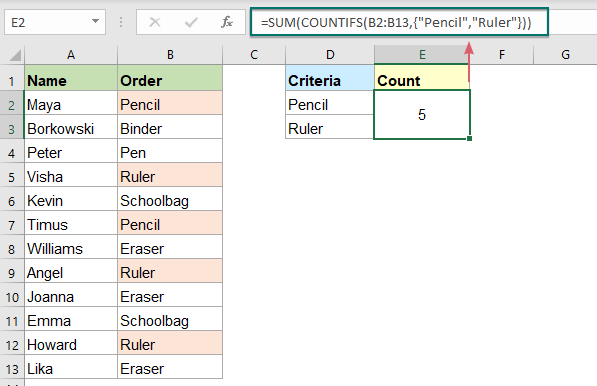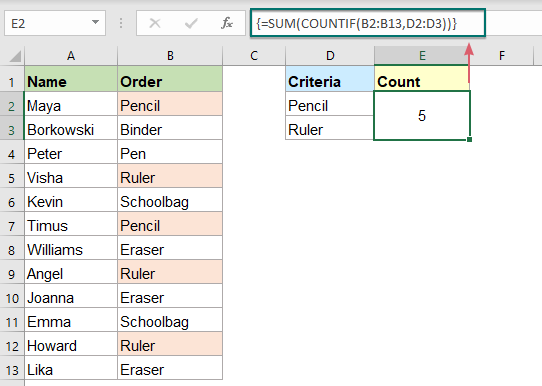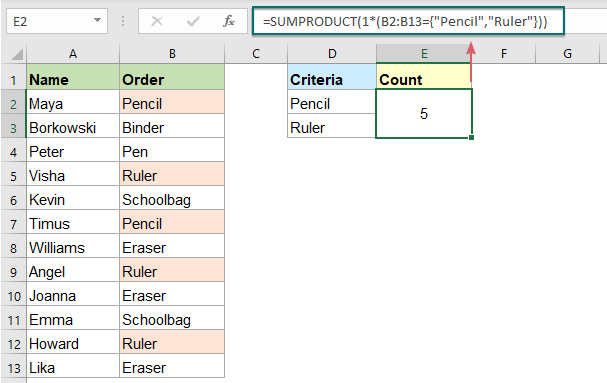Excel 中多个条件的 OR 逻辑计数 |
您所在的位置:网站首页 › sumifs函数多条件计数 › Excel 中多个条件的 OR 逻辑计数 |
Excel 中多个条件的 OR 逻辑计数
|
Excel 中多个条件的 OR 逻辑计数
通常,您可以使用 COUNTIFS 函数在 Excel 中使用 AND 逻辑根据一个或多个条件对单元格进行计数。 您是否遇到过需要从单列或一系列单元格中计算多个值的情况? 这意味着使用多个条件和 OR 逻辑进行计数。 在这种情况下,您可以同时应用 SUM 和 COUNTIFS 函数,或使用 SUMPRODUCT 函数。
例如,我有一系列数据,如下图所示,现在,我想计算“铅笔”或“标尺”产品的数量,在这里,我将讨论在 Excel 中解决此任务的两个公式。
在 Excel 中,要使用多个 OR 条件进行计数,可以将 SUM 和 COUNTIFS 函数与数组常量一起使用,通用语法为: =SUM(COUNTIF(range, {criterion1, criterion2, criterion3, …})) range:数据范围包含您计算单元格的条件; criterion1, criterion2, criterion3…:您要根据的条件对细胞进行计数。要计算“铅笔”或“标尺”的产品数量,请将以下公式复制或输入到空白单元格中,然后按 输入 获得结果的关键: =SUM(COUNTIFS(B2:B13,{"Pencil","Ruler"}))
=SUM(COUNTIFS(B2:B13,{"铅笔","标尺"})) {"铅笔","标尺"}: 首先,您应该像这样将所有条件打包在一个数组常量中:{"Pencil","Ruler"},用逗号分隔各项。 COUNTIFS(B2:B13,{"铅笔","标尺"}):这个 COUNTIFS 函数将获得“Pencil”和“Ruler”的单独计数,您将得到如下结果:{2,3}。 SUM(COUNTIFS(B2:B13,{"铅笔","标尺"}))=SUM({2,3}):最后,这个 SUM 函数对数组中的所有项求和并返回结果:5。小贴士: 您也可以使用单元格引用作为条件,请应用以下数组公式,然后按 Ctrl + Shift + Enter 键一起得到正确的结果: =SUM(COUNTIF(B2:B13,D2:D3))
这是由 SUMPRODUCT 函数创建的另一个公式,它也可以帮助使用 OR 逻辑对单元格进行计数。 通用语法是: =SUMPRODUCT(1*(range ={criterion1, criterion2, criterion3, …})) range:数据范围包含您计算单元格的条件; criterion1, criterion2, criterion3…:您要根据的条件对细胞进行计数。请将以下公式复制或输入到空白单元格中,然后按 输入 返回结果的键: =SUMPRODUCT(1*(B2:B13={"Pencil","Ruler"}))
=SUMPRODUCT(1*(B2:B13={"铅笔","标尺"})) B2:B13={"铅笔","标尺"}:此表达式将每个标准“铅笔”、“标尺”与范围单元格 B2:B13 进行比较。 如果满足条件,则返回 TRUE,否则将显示 FALSE,您将得到如下结果:{TRUE,FALSE;FALSE,FALSE;FALSE,FALSE;FALSE,TRUE;FALSE,FALSE;TRUE,FALSE ;假,假;假,真;假,假;假,假;假,真;假,假}。 1*(B2:B13={"铅笔","标尺"}): 乘法将逻辑值 - TRUE 和 FALSE 转换为 1 和 0,因此会得到如下结果:{1,0;0,0;0,0;0,1;0,0;1,0;0,0 ,0,1;0,0;0,0;0,1;0,0;XNUMX}。 SUMPRODUCT(1*(B2:B13={"Pencil","Ruler"}))= SUMPRODUCT({1,0;0,0;0,0;0,1;0,0;1,0;0,0;0,1;0,0;0,0;0,1;0,0}):最后,SUMPRODUCT 函数将数组中的所有数字相加得到结果:5。 在 Excel 中计算具有多组 OR 条件的单元格有时,您可能需要使用两组或更多组 OR 条件对单元格进行计数,在这种情况下,您可以将 SUM 和 COUNTIFS 与数组常量一起使用,或者将 SUMPRODUCT 与 ISNUMBER MATCH 函数一起使用。 使用 SUM 和 COUNTIFS 函数计算具有两组 OR 条件的单元格为了只处理两组 OR 条件,您只需要在 COUNTIFS 公式中添加另一个数组常量。 例如,我有如下屏幕截图所示的数据范围,现在,我想计算订购“铅笔”或“标尺”的人数,并且数量为 200。
请输入或复制以下公式到单元格中,然后按 输入 获得结果的关键,请参见屏幕截图: =SUM(COUNTIFS(B2:B13,{"Pencil","Ruler"},C2:C13,{"200"}))备注: 在公式中,您应该对第二个数组常量使用分号,这将创建一个垂直数组。
上述公式仅适用于两组 OR 条件,如果您需要计算更多条件,复杂的 SUMPRODUCT 公式和 ISNUMBER MATCH 函数可以帮助您。 以以下数据为例,要计算订购“Pencil”或“Ruler”且状态为“Delivered”或“In transport”并由“Bob”或“Eko”签名的人数,您应该应用一个复杂的公式.
请将以下公式复制或输入到空白单元格中,然后按 输入 得到计算的关键,看截图: =SUMPRODUCT(ISNUMBER(MATCH(B2:B13,{"Pencil","Ruler"},0))*ISNUMBER(MATCH(C2:C13,{"Delivered","In transit"},0))*ISNUMBER(MATCH(D2:D13,{"Bob","Eko"},0)))
=SUMPRODUCT(ISNUMBER(MATCH(B2:B13,{"Pencil","Ruler"},0))*ISNUMBER(MATCH(C2:C13,{"Delivered","In transit"},0))*ISNUMBER(MATCH(D2:D13,{"Bob","Eko"},0))) ISNUMBER(匹配(B2:B13,{“铅笔”,“标尺”},0)): 匹配(B2:B13,{“铅笔”,“标尺”},0):这个 MATCH 函数用于将范围 B2:B13 中的每个单元格与相应的数组常量进行比较。 如果找到匹配项,则返回该值在数组中的相对位置,否则显示错误值。 所以,你会得到这样的数组列表:{1;#N/A;#N/A;2;#N/A;1;#N/A;2;1;#N/A;2;#不适用}。 ISNUMBER(MATCH(B2:B13,{"Pencil","Ruler"},0))= ISNUMBER({1;#N/A;#N/A;2;#N/A;1;#N/A;2;1;#N/A;2;#N/A}):ISNUMBER 函数将数字转换为 TRUE,将错误值转换为 FALSE,如下所示:{TRUE;FALSE;FALSE;TRUE;FALSE;TRUE;FALSE;TRUE;TRUE;FALSE;TRUE;FALSE}。上述逻辑也可以应用于第二个和第三个 ISNUMBER 表达式。 SUMPRODUCT(ISNUMBER(MATCH(B2:B13,{"Pencil","Ruler"},0))*ISNUMBER(MATCH(C2:C13,{"Delivered","In transit"},0))*ISNUMBER(MATCH(D2:D13,{"Bob","Eko"},0))): 然后,这三个数组在 SUMPRODUCT 中相乘,作为数学运算的一部分,它自动将 TRUE 和 FALSE 值转换为 1 和 0,如下所示: SUMPRODUCT({1;0;0;1;0;1;0;1; 1;0;1;0}*{1;1;0;0;1;1;0;1;1;0;1;1} *{1;0;0;0;0;0;0; 1;0;0;1;0})=SUMPRODUCT({1;0;0;0;0;0;0;1;0;0;1;0})。 最后,SUMPRODUCT 函数将数组中的所有数字相加得到结果:3。 使用的相对功能: 和: Excel SUM 函数返回提供的值的总和。 计数: COUNTIF函数是Excel中的统计函数,用于计算符合条件的单元格数。 总和: SUMPRODUCT函数可用于将两个或多个列或数组相乘,然后获得乘积之和。 编号: Excel ISNUMBER 函数在单元格包含数字时返回 TRUE,否则返回 FALSE。 比赛: Microsoft Excel MATCH函数在一系列单元格中搜索特定值,然后返回该值的相对位置。 更多文章: 根据条件计算唯一数值 在 Excel 工作表中,您可能会遇到根据特定条件计算唯一数值数量的问题。 例如,如何从报告中计算产品“T 恤”的唯一数量值,如下图所示? 在本文中,我将展示一些在 Excel 中实现此任务的公式。 对符合两个或更多条件的细胞进行计数 在 Excel 中,要根据两个或多个条件计算单元格数量,COUNTIFS 函数可以帮助您快速轻松地解决此任务。 计算具有多个 OR 条件的行数 要计算不同列中具有多个条件的行数,使用 OR 逻辑,SUMPRODUCT 函数可以帮助您。 例如,我有一个产品报告,如下图所示,现在,我想计算产品为“T 恤”或颜色为“黑色”的行。 如何在 Excel 中处理此任务? 最佳办公效率工具 Kutools for Excel-帮助您从人群中脱颖而出您想快速完美地完成日常工作吗? Kutools for Excel 带来了 300 种强大的高级功能(合并工作簿、按颜色求和、拆分单元格内容、转换日期等等......)并为您节省 80% 的时间。 专为1500种工作场景设计,帮你解决80%的Excel问题。 每天减少成千上万的键盘和鼠标点击,减轻您疲倦的眼睛和手部的疲劳。 在3分钟内成为一名Excel专家。 不再需要记住任何痛苦的公式和VBA代码。 30天无限制免费试用。 60天退款保证。 免费升级和支持2年。 了解更多 下载
Office选项卡-在Microsoft Office(包括Excel)中启用选项卡式阅读和编辑
一秒钟即可在数十个打开的文档之间切换!
每天为您减少数百次鼠标单击,告别鼠标手。
查看和编辑多个文档时,可将您的工作效率提高50%。
像Chrome,Firefox和新的Internet Explorer一样,为Office(包括Excel)带来高效选项卡。
了解更多 下载
Office选项卡-在Microsoft Office(包括Excel)中启用选项卡式阅读和编辑
一秒钟即可在数十个打开的文档之间切换!
每天为您减少数百次鼠标单击,告别鼠标手。
查看和编辑多个文档时,可将您的工作效率提高50%。
像Chrome,Firefox和新的Internet Explorer一样,为Office(包括Excel)带来高效选项卡。
 了解更多 下载
了解更多 下载
|
【本文地址】
今日新闻 |
推荐新闻 |